本文主要是介绍截图工具分享(Snipaste、FastStone Capture),希望对大家解决编程问题提供一定的参考价值,需要的开发者们随着小编来一起学习吧!
目录
- 一、背景
- 二、Snipaste 截图工具
- 三、FastStone Capture 截图工具
一、背景
- 在我们日常的学习、工作中,经常会需要使用到各种各样的截图场景,甚至有部分同学还不知道仅仅通过截图的运用就可以大大提升自己的学习效率和工作效率。
- 在这篇文章中,我们将深入探讨两款备受好评的截图软件——
Snipaste与FastStone Capture,它们各自以其独特的功能和便捷的操作,在众多截图工具中脱颖而出,赢得了广大用户的青睐。
在详细介绍之前,先看一下这两款工具的功能亮点:
- Snipaste: F1快捷键截图、贴图、取色、矩形模糊。
- FastStone Capture: Ctrl+PrtSc快捷键截图、滚动截图、不规则截图、取色、矩形模糊、录屏。
二、Snipaste 截图工具
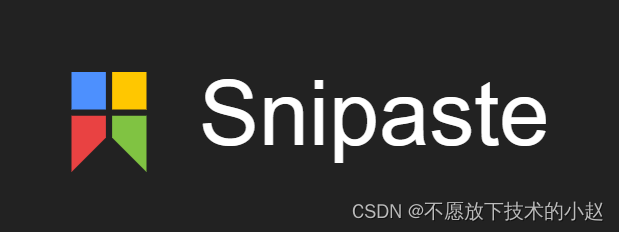
- 功能亮点: F1快捷键截图、贴图、取色、矩形模糊。
- 下载地址: https://zh.snipaste.com/download.html
Snipaste 截图工具,以其 “截图+贴图” 的创新模式,不仅让截图变得简单快捷,更通过强大的标注与编辑功能,让用户能够在截图后直接在屏幕上对图像进行注释,极大地提高了工作和学习的灵活性。
所谓 贴图,用通俗话来讲就是 将截图钉在屏幕上,比如下面这样:
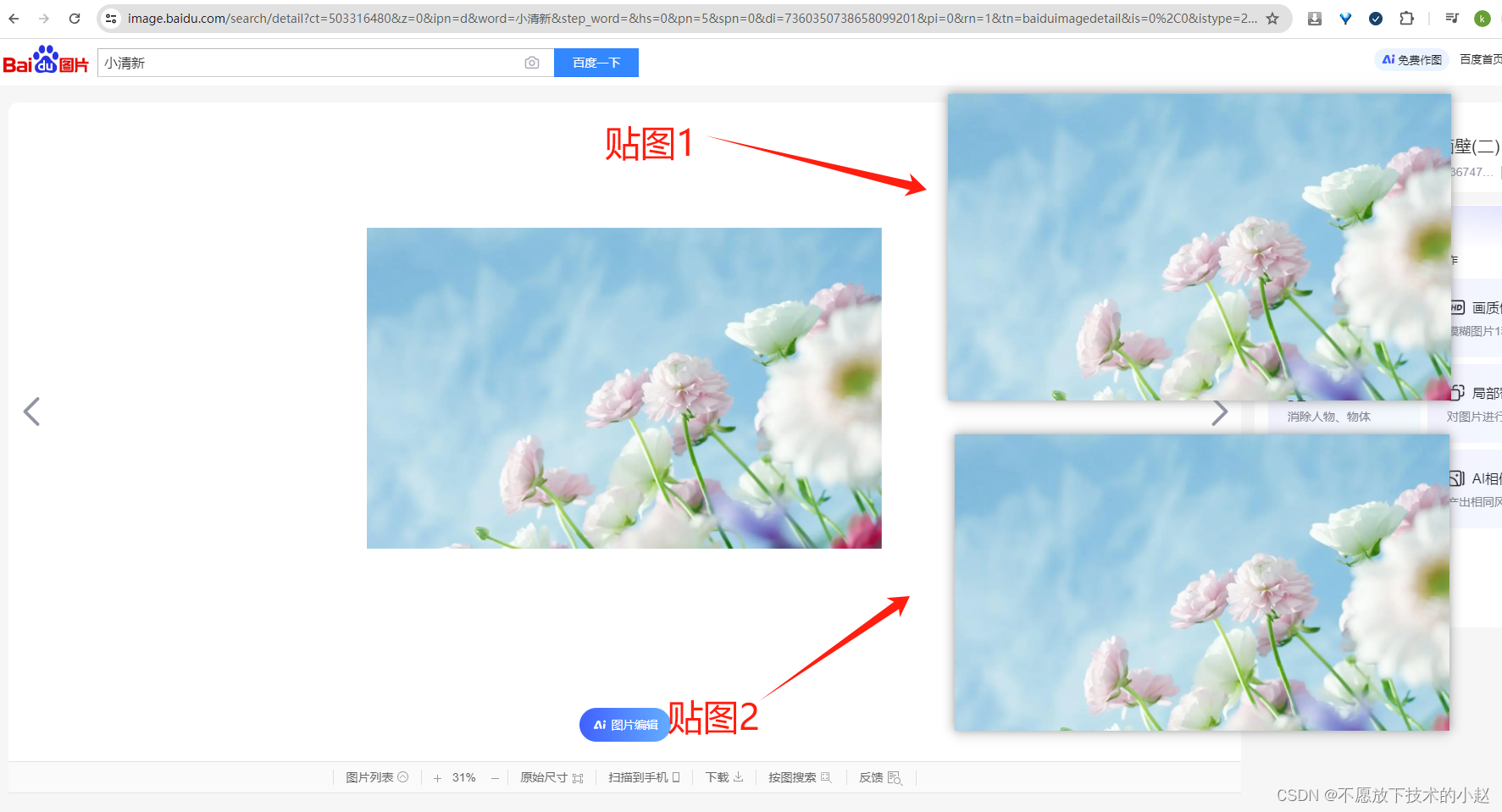
而且贴图并不会因为窗口的切换而消失掉,特别适合整理笔记或者进行效果比对的时候使用,比如下面这样:
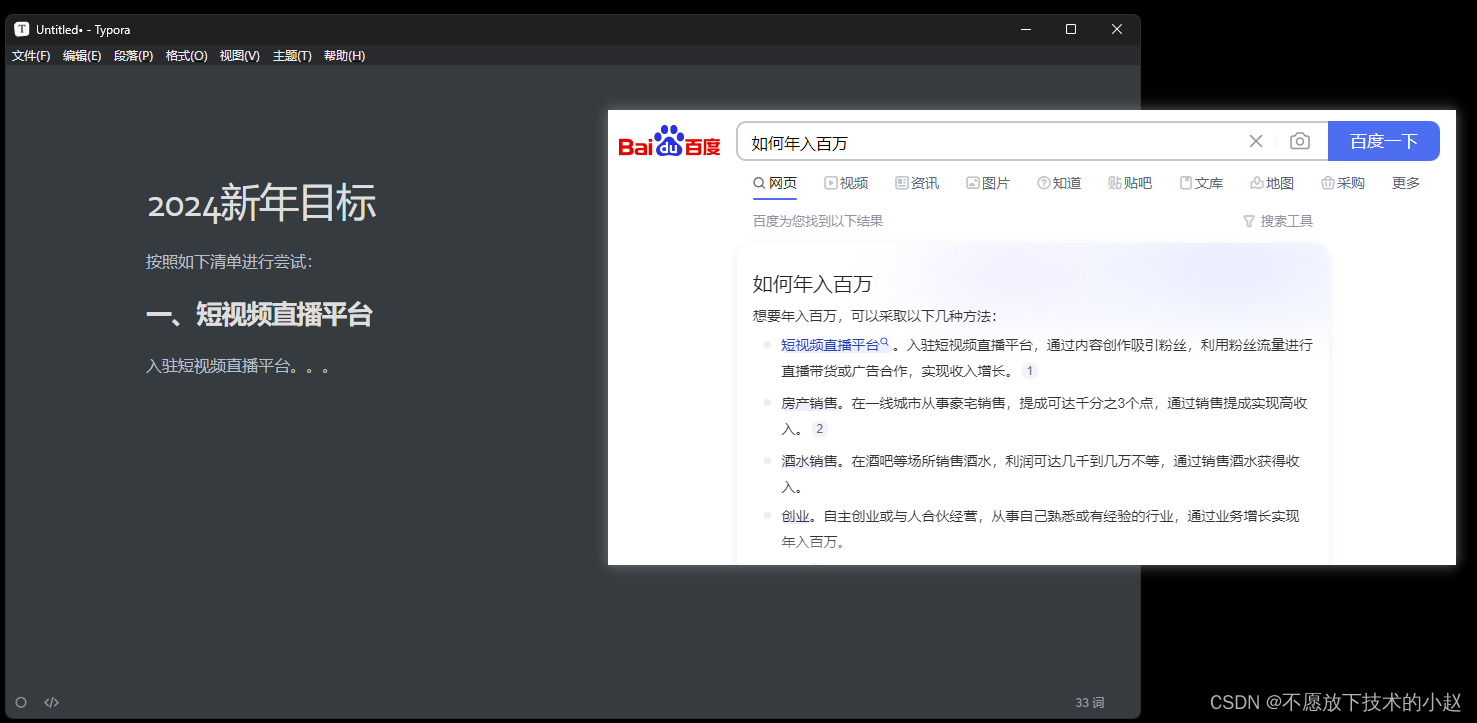
三、FastStone Capture 截图工具
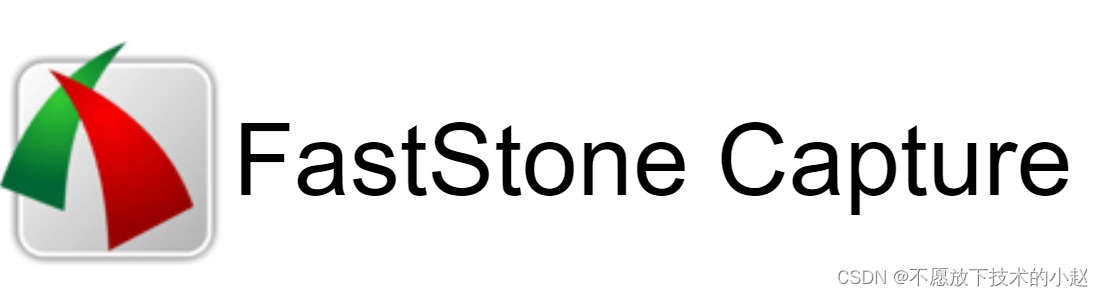
- 功能亮点: Ctrl+PrtSc快捷键截图、滚动截图、不规则截图、取色、矩形模糊、录屏。
- 官网地址: https://www.faststonecapture.cn/
- 个人下载: https://share.weiyun.com/gDIP1uSe
FastStone Capture,则凭借其全面的捕捉选项、直观的界面设计以及一键式上传分享功能,成为许多人进行屏幕录制和快速分享内容的首选工具。
使用 FastStone Capture 工具截图后,默认会进入自带的 图片编辑器,内含各种功能,如下图所示:
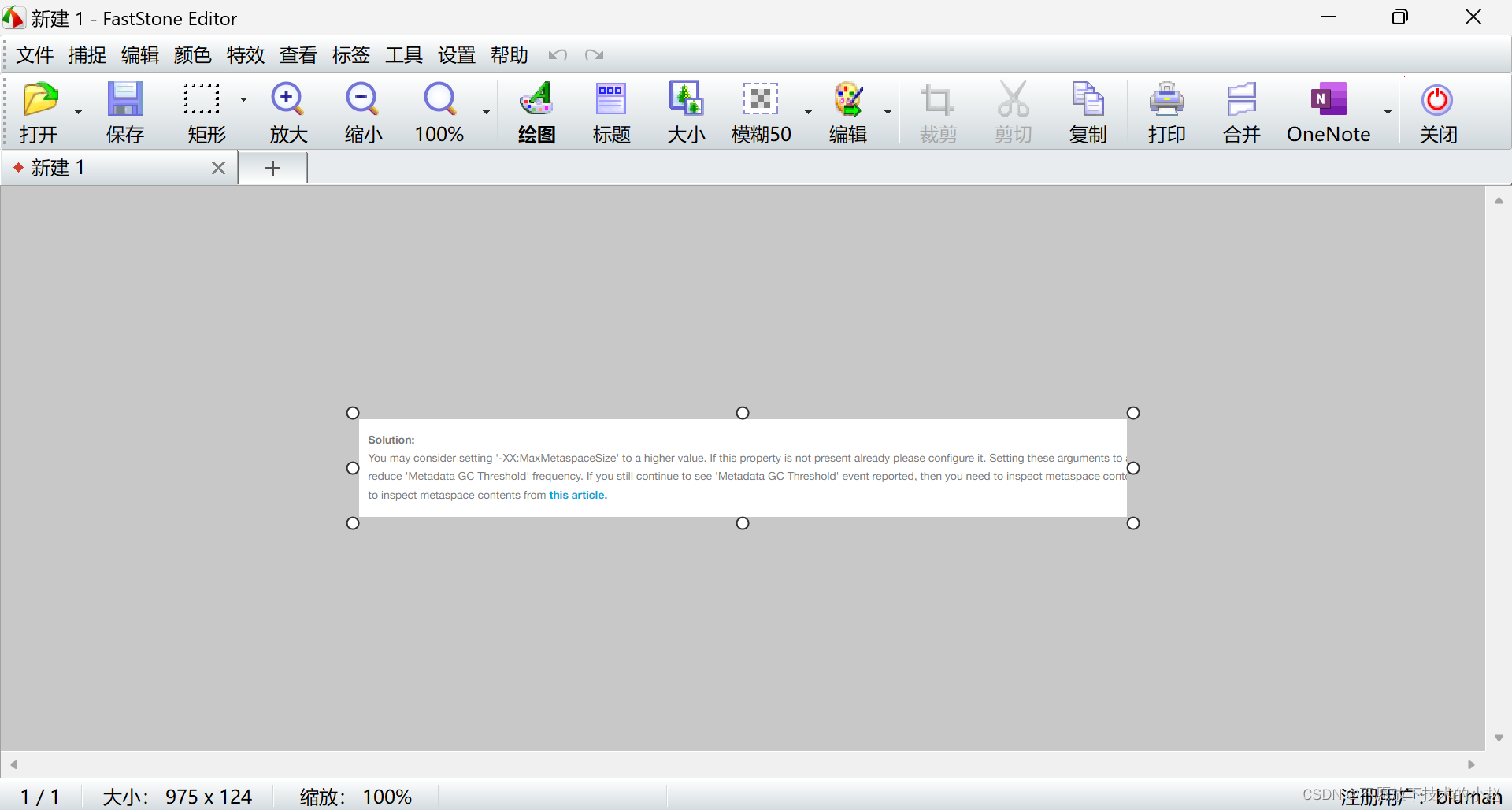
当然 FastStone Capture 工具最亮眼的功能莫属 滚动截图 了,如下图所示:
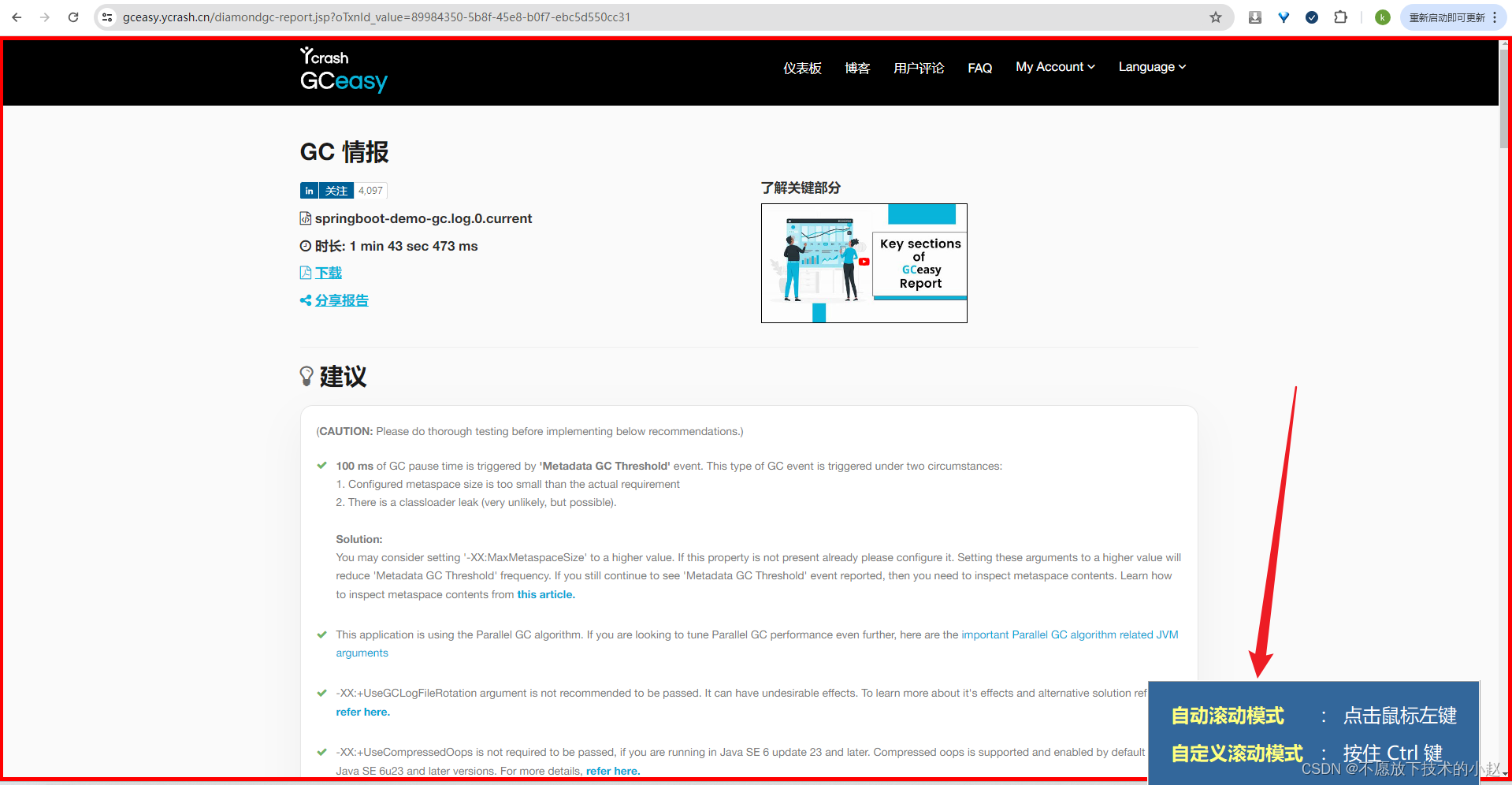
除此强大的截图功能之外,FastStone Capture 竟然还可以 录屏,可以根据自己的需求选择不同的录制场景,如下图所示:
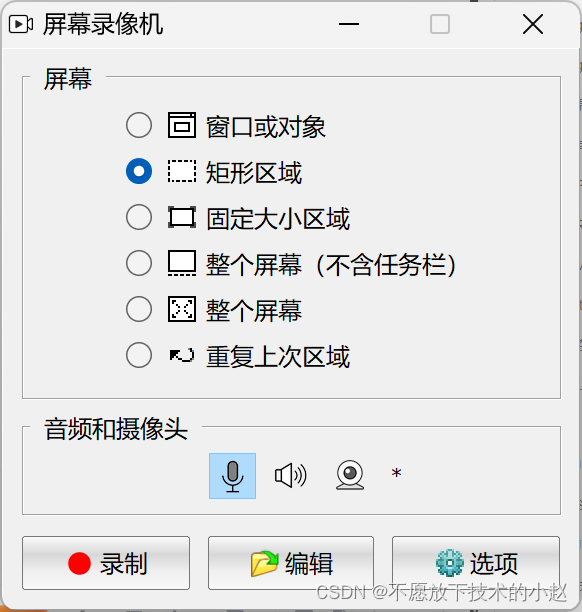
整理完毕,完结撒花
这篇关于截图工具分享(Snipaste、FastStone Capture)的文章就介绍到这儿,希望我们推荐的文章对编程师们有所帮助!





